Objetivo da Ferramenta
Essa ferramenta é um facilitador para o dia a dia dos analistas (suporte, implantação, desenvolvimento) e todas as pessoas que interagem com ticket no freshdesk.
Instalação
Entre no acessador do Movere e pesquise por "Track My Time"
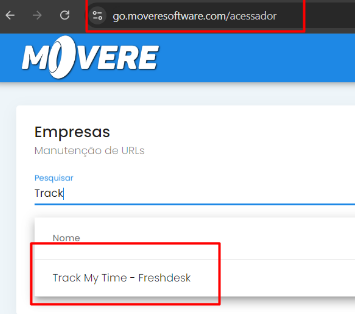
Acesse o resultado encontrado, selecione "Install"

Execute o arquivo baixado

A seguinte janela será aberta, selecione "Instalar". Se tudo ocorrer como esperado, a aplicação será instalada e logo depois será iniciada.

________________________________________________________________________________________
Configuração
Ao iniciar a aplicação, deve ser feita a configuração do usuário.
O Token pode ser encontrado nas Configurações de Perfil do seu usuário do Fresh-desk -> Ver chave de API.
Colocando o Token, o Tipo de Usuário é preenchido automaticamente, e o campo "Nome" fica habilitado para os usuários do tipo Desenvolvedor e Implantador.
O implantador deve colocar o nome padronizado que ele utiliza nos andamentos sem a #.
As configurações podem ser editadas posteriormente caso necessário.
Depois de salvar, a tela principal da aplicação aparece.
No menu superior da aplicação tem três botões, respectivamente:
Configurações do Usuário: Abre a tela de editar configurações do usuário.
Configurações de Templates: Abre uma tela para criar, alterar e deletar templates.
Botão Toggle de Modo Escuro.

_____________________________________________________________________________________________________________________________________
Utilização
Na tela principal podem ser adicionados vários contadores de tempo. Sempre que um contador é adicionado o seu cronômetro é iniciado e todos os outros são pausados.
Cada contador tem três campos editáveis, um checkbox e quatro botões:
 Ticket: ID do ticket no qual se está trabalhando. Ao colocar um id válido, o sistema carrega as informações sobre o ticket (Titulo e Cliente).
Ticket: ID do ticket no qual se está trabalhando. Ao colocar um id válido, o sistema carrega as informações sobre o ticket (Titulo e Cliente).
Tempo: tempo gasto no ticket em HH:mm. O tempo muda automaticamente de acordo com o cronômetro, mas também pode ser feita a edição manual das horas/minutos (O cronômetro deve estar pausado para poder editar manualmente). O tempo mínimo é de 1min, e o máximo são 4h para todos os tipos de usuários.
Comentário: Apontamento do que foi feito. Podem ser inseridos templates aqui. O tamanho mínimo do campo comentário muda de acordo com o tempo trabalhado:
- Para até 5 minutos de tempo trabalhado, o campo deverá ter no mínimo 20 caracteres.
- Para até 30min, 50 caracteres.
- Para até 1hr, 100 caracteres.
- Para até 2hr, 150 caracteres.
- Para acima de 2hrs, 250 caracteres.
Checkbox: Se estiver ativado, depois de salvar, mantem o contador na tela e limpa os campos de tempo e comentário, caso contrário, o contador desaparecerá da tela. Para usuários do tipo Implantador e Desenvolvedor, este checkbox vem marcado por padrão.
Botão de Play/Pause: Inicia e pausa o cronometro do contador. Quando um cronometro é iniciado, se tinha algum rodando ele pausa.
Botões lateais, respectivamente de cima pra baixo:
Botão de Salvar: Salva dados do contador no freshdesk.
Botão de Templates: Abre um menu lateral com opções de template.
Botão de Excluir: Exclui o contador e ele desaparece da tela.
O botão de salvar está divido em duas partes:

A parte da esquerda registra o tempo e apontamento no ticket do freshdesk. :


A parte da direita se expande e apresenta duas opções:

Salvar e Registrar Público: registra o tempo e apontamento nos registros de tempo, e adiciona um andamento público com o texto do apontamento.

Salvar e Registrar Privado: registra o tempo e apontamento nos registros de tempo, e adiciona um andamento privado com o texto do apontamento .

Para inserir um template no comentário é preciso clicar no botão de templates, no menu lateral que abrir vai ser possível visualizar uma lista de templates.

Clicando uma vez no titulo de um template, ele se expande e é possível ler o template completo.

Ao clicar duas vezes (em qualquer parte dentro da borda), o texto é inserido no campo de comentário do ultimo contador com o qual o usuário interagiu, e as palavras reservadas(palavras entre colchetes) são substituídas pelos valores certos:
Por enquanto as únicas palavras reservadas são {Tempo} e {Data}.
NOTA: O TrackMyTime possui um sistema de backup automático que atualiza os dados em cache a cada interação com os contadores, assegurando a integridade e segurança das informações em tempo real. Ao encerrar o aplicativo, o estado dos contadores é salvo localmente, permitindo que, ao reiniciá-lo, os contadores sejam restaurados exatamente como estavam.
_____________________________________________________________________________________________________________________________________
Configuração de Templates
Ao clicar em configurações de templates é aberta uma nova janela na tela.

Na tela de listagem de templates, clicando uma vez neles é possivel visualizar o conteudo de um template, assim como exclui-lo e edita-lo.

Para adicionar um template, deve clicar no segundo botão do menu, e a tela de criação de template vai aparecer:

Depois de preencher os campos obrigatórios, colocar as palavras reservadas na formatação especificada e salvar, o template vai para a lista de templates e pode ser usada nos comentários dos contadores.


